固态硬盘可以做数据恢复吗(固态硬盘能恢复数据吗)
固态硬盘可以做数据恢复吗?
有一天,硬盘突然崩溃了,里面的数据全都不见了!要是你有过这样的经历,当时肯定被吓坏了吧,毕竟对谁来说,那些数据都是非常重要的。但你知道吗,有一些专业的方法,可以帮助我们恢复丢失的数据。所以,如果你也有一块固态硬盘,而且遇到了数据丢失的情况,不要担心!接下来我带来的方法,成功率高,而且适合每位技术小白操作!

一、硬盘数据恢复所需工具:
简单好用的数据恢复工具,点击红字下载
二、固态硬盘数据恢复,要注意什么呢?
1. 立刻停止使用:一旦发现固态硬盘有问题,马上停止在该硬盘上进行任何读写操作。
2. 避免写入新数据:在整个数据恢复过程中,确保不要向固态硬盘写入任何新数据。
3. 理解恢复限制:固态硬盘有TRIM功能,它会在你删除文件后标记那些区域为可重写,对于已被TRIM处理的数据,恢复会更加困难。
三、数据恢复软件恢复
超级兔子硬盘恢复的具体步骤:
1.您需先行下载“超级兔子数据恢复软件”至桌面,双击启动软件后,可以直观看到“场景模式”选项。在该模式下,明确选择“分区恢复”功能,会引导您进入数据恢复的具体实施阶段。
2.找到硬盘中丢失数据的具体分区,确认分区后,点击系统提供的“开始扫描”按钮,开始寻找丢失的数据。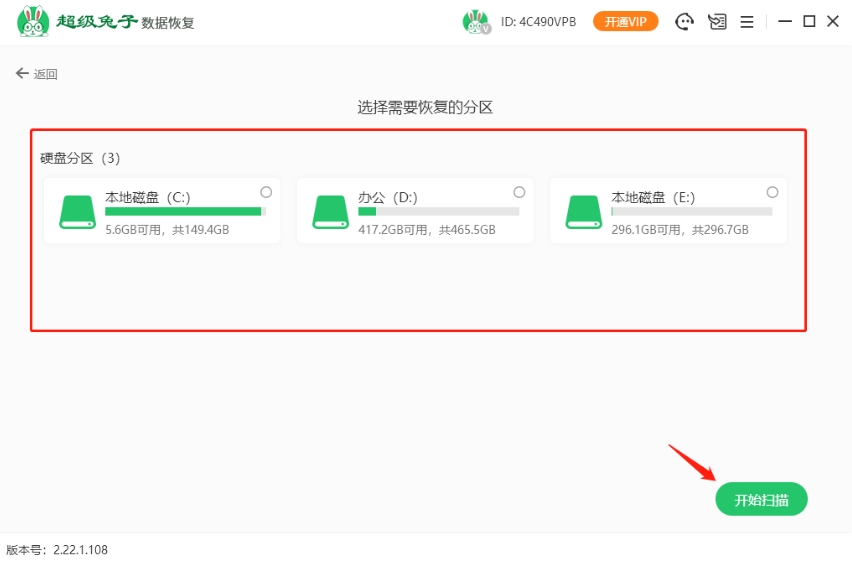
3.正在自动扫描丢失的文件,这个过程不用任何操作,耐心等待就好。等它扫描完,挑出想要的文件,按一下“立即恢复”按钮。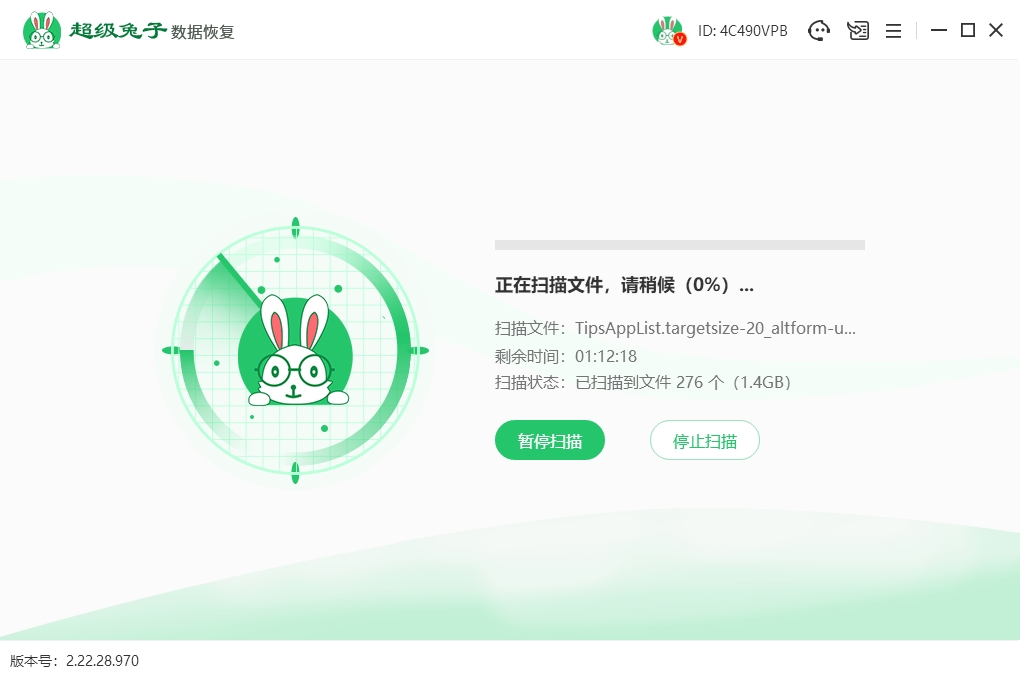
4.在恢复文件时,记得不要直接存回原来的硬盘区,那样可能会把别的数据弄覆盖。选个别的位置来存放恢复出来的文件,保护好你的数据很关键!
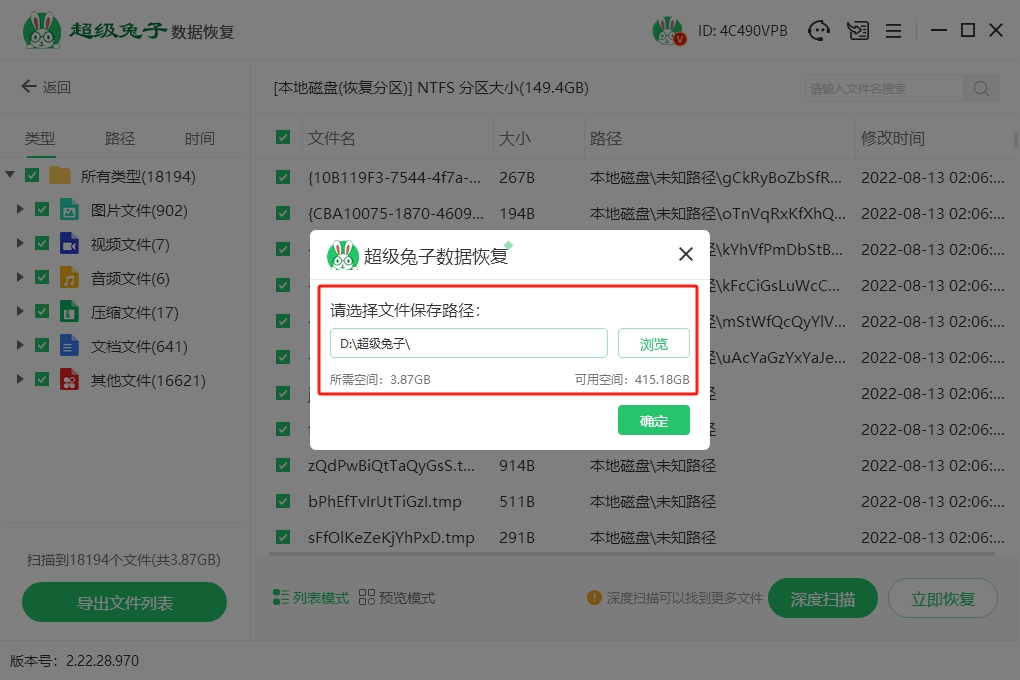
5.数据正在导出,超级兔子将自动执行。在此阶段,您无需进行任何手动操作。敬请耐心等待,直至数据导出完成。
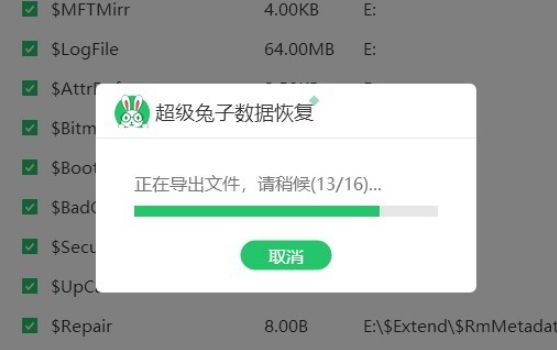
6.恭喜,您的硬盘数据已经找回来了。最后,点一下“确定”就可以了。
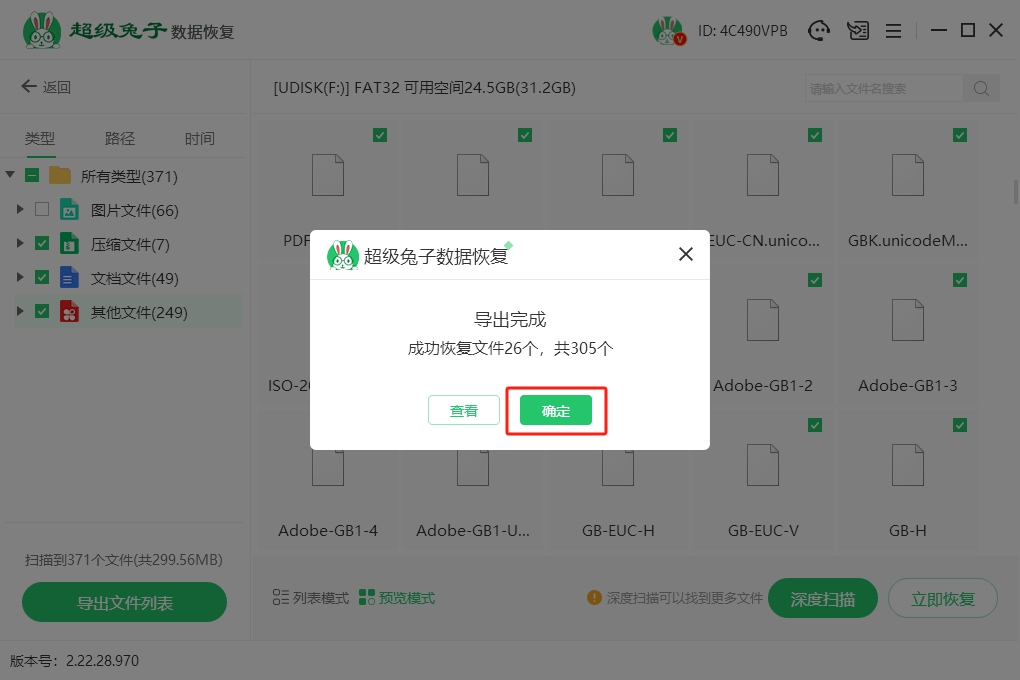
四、硬盘数据恢复相关内容
1. 用过的固态硬盘别的电脑可以用吗
答案是肯定的,但中间有一些细节需要注意!
首先,你需要确保硬盘接口兼容。大多数现代固态硬盘使用的是SATA接口或M.2接口。如果你的新电脑也支持这些接口,那基本上是没问题的。
其次,硬盘的文件系统格式也需要注意。如果旧固态硬盘是在Windows系统下使用的,那么它的文件系统通常是NTFS或FAT32,这在大多数新电脑上都是可以直接识别和读取的。但如果旧硬盘是用于Mac系统,那可能就会有格式的差别了。
还有,驱动和兼容性问题也要考虑。有些旧硬盘可能需要特定的驱动程序,才能在新电脑上正常运行。
2. 固态硬盘适用于所有电脑吗
不一定。
首先是接口,SATA接口是比较常见的硬盘接口,M.2接口则是在新一些的主板上比较常见,速度更快,但老电脑一般没有这个接口。
其次是操作系统的支持。于Windows 7及其以上版本,固态硬盘都是可以很好地兼容并支持TRIM指令,而一些非常老旧的操作系统,比如Windows XP,可能不完全支持固态硬盘的某些功能,虽然可以用,但性能会受到一定影响。
再者是主板的固件支持。有些非常老的电脑主板,可能没有更新的固件来支持现代固态硬盘。如果你的主板固件太旧,可能会遇到识别不到硬盘,或者无法正常启动系统的问题。
固态硬盘能恢复数据吗?肯定是可以的,不过,经过此次事件后,大家应该明白了一个很重要的道理:无论何时,都要备份好自己的数据!不管是机械硬盘还是固态硬盘,数据丢失的风险都是存在的。所以,我们要时刻保持警惕,定期备份数据,以免后悔莫及。
